- Συγγραφέας Abigail Brown [email protected].
- Public 2023-12-17 06:44.
- Τελευταία τροποποίηση 2025-01-24 12:06.
Μια υποδοχή επέκτασης αναφέρεται σε οποιαδήποτε από τις υποδοχές σε μια μητρική πλακέτα που μπορεί να χωρέσει μια κάρτα επέκτασης για να επεκτείνει τη λειτουργικότητα του υπολογιστή, όπως μια κάρτα βίντεο, μια κάρτα δικτύου ή μια κάρτα ήχου.
Γιατί χρησιμοποιούνται οι θέσεις επέκτασης;
Η κάρτα επέκτασης συνδέεται απευθείας στη θύρα επέκτασης, έτσι ώστε η μητρική πλακέτα να έχει άμεση πρόσβαση στο υλικό. Ωστόσο, δεδομένου ότι όλοι οι υπολογιστές έχουν περιορισμένο αριθμό υποδοχών επέκτασης, είναι σημαντικό να ανοίξετε τον υπολογιστή σας και να ελέγξετε τι είναι διαθέσιμο πριν αγοράσετε έναν.
Ορισμένα παλαιότερα συστήματα απαιτούν τη χρήση πλακέτας ανύψωσης για την προσθήκη πρόσθετων καρτών επέκτασης. Ωστόσο, οι σύγχρονοι υπολογιστές όχι μόνο έχουν συνήθως αρκετές επιλογές υποδοχής επέκτασης, αλλά έχουν επίσης δυνατότητες ενσωματωμένες απευθείας στη μητρική πλακέτα, εξαλείφοντας την ανάγκη για τόσες πολλές κάρτες επέκτασης.

Οι υποδοχές επέκτασης αναφέρονται μερικές φορές ως υποδοχές διαύλου ή θύρες επέκτασης. Τα ανοίγματα στο πίσω μέρος μιας θήκης υπολογιστή επίσης μερικές φορές ισχύουν με αυτόν τον όρο.
Διαφορετικά είδη κουλοχέρηδων επέκτασης
Υπήρξαν διάφοροι τύποι θυρίδων επέκτασης όλα αυτά τα χρόνια, συμπεριλαμβανομένων των PCI, AGP, AMR, CNR, ISA, EISA και VESA, αλλά το πιο δημοφιλές που χρησιμοποιείται σήμερα είναι το PCIe. Ενώ ορισμένοι νεότεροι υπολογιστές εξακολουθούν να διαθέτουν υποδοχές PCI και AGP, το PCIe έχει βασικά αντικαταστήσει όλες τις παλαιότερες τεχνολογίες.
Το ePCIe (Εξωτερικό PCI Express) είναι ένα άλλο είδος μεθόδου επέκτασης, αλλά είναι μια εξωτερική έκδοση του PCIe. Δηλαδή, απαιτεί ένα συγκεκριμένο είδος καλωδίου που εκτείνεται από τη μητρική πλακέτα έξω από το πίσω μέρος του υπολογιστή, όπου συνδέεται με τη συσκευή ePCIe.
Πώς λειτουργούν οι κουλοχέρηδες επέκτασης;
Όπως αναφέρθηκε παραπάνω, αυτές οι θύρες επέκτασης χρησιμοποιούνται για την προσθήκη διαφόρων στοιχείων υλικού στον υπολογιστή, όπως μια νέα κάρτα βίντεο, κάρτα δικτύου, μόντεμ, κάρτα ήχου κ.λπ.
Οι υποδοχές επέκτασης έχουν αυτό που λέγεται λωρίδες δεδομένων, οι οποίες είναι ζεύγη σηματοδότησης που χρησιμοποιούνται για την αποστολή και τη λήψη δεδομένων. Κάθε ζεύγος έχει δύο καλώδια, γεγονός που κάνει μια λωρίδα να έχει συνολικά τέσσερα καλώδια. Η λωρίδα μπορεί να μεταφέρει πακέτα οκτώ bit κάθε φορά προς οποιαδήποτε κατεύθυνση.
Δεδομένου ότι μια θύρα επέκτασης PCIe μπορεί να έχει 1, 2, 4, 8, 12, 16 ή 32 λωρίδες, γράφονται με ένα "x", όπως "x16" για να υποδείξει ότι η υποδοχή έχει 16 λωρίδες. Ο αριθμός των λωρίδων σχετίζεται άμεσα με την ταχύτητα της υποδοχής επέκτασης, γι' αυτό οι κάρτες γραφικών συνήθως κατασκευάζονται για να χρησιμοποιούν θύρα x16.
Τι πρέπει να γνωρίζετε πριν να εγκαταστήσετε κάρτες επέκτασης
Μια κάρτα επέκτασης μπορεί να συνδεθεί σε μια υποδοχή με μεγαλύτερο αριθμό, αλλά όχι με μικρότερο αριθμό. Για παράδειγμα, μια κάρτα επέκτασης x1 θα ταιριάζει με οποιαδήποτε υποδοχή (θα εξακολουθεί να λειτουργεί με τη δική της ταχύτητα, ωστόσο, όχι με την ταχύτητα της υποδοχής), αλλά μια συσκευή x16 δεν χωράει φυσικά σε μια υποδοχή x1, x2, x4 ή x8.
Όταν εγκαθιστάτε μια κάρτα επέκτασης, προτού αφαιρέσετε τη θήκη του υπολογιστή, φροντίστε πρώτα να απενεργοποιήσετε τον υπολογιστή και να αποσυνδέσετε το καλώδιο τροφοδοσίας από το πίσω μέρος του τροφοδοτικού. Οι θύρες επέκτασης βρίσκονται συνήθως στη γωνία των υποδοχών RAM, αλλά αυτό μπορεί να μην συμβαίνει πάντα.
Εάν η υποδοχή επέκτασης δεν έχει χρησιμοποιηθεί στο παρελθόν, θα υπάρχει ένα μεταλλικό στήριγμα που θα καλύπτει την αντίστοιχη υποδοχή στο πίσω μέρος του υπολογιστή. Αυτό πρέπει να αφαιρεθεί, συνήθως ξεβιδώνοντας το στήριγμα, έτσι ώστε να είναι δυνατή η πρόσβαση στην κάρτα επέκτασης. Για παράδειγμα, εάν εγκαθιστάτε μια κάρτα βίντεο, το άνοιγμα παρέχει έναν τρόπο σύνδεσης της οθόνης στην κάρτα με ένα καλώδιο βίντεο (όπως HDMI, VGA ή DVI).
Κάθισμα της κάρτας επέκτασης
Όταν τοποθετείτε την κάρτα επέκτασης, βεβαιωθείτε ότι κρατάτε το άκρο της μεταλλικής πλάκας και όχι από τους χρυσούς συνδέσμους. Όταν οι χρυσές υποδοχές είναι σωστά ευθυγραμμισμένες με την υποδοχή επέκτασης, πιέστε σταθερά προς τα κάτω μέσα στην υποδοχή, βεβαιωθείτε ότι η άκρη όπου βρίσκονται οι συνδέσεις των καλωδίων είναι εύκολα προσβάσιμη από το πίσω μέρος της θήκης του υπολογιστή.
Μπορείτε να αφαιρέσετε μια υπάρχουσα κάρτα επέκτασης κρατώντας το από την άκρη της μεταλλικής πλάκας και τραβώντας σταθερά μακριά από τη μητρική πλακέτα, σε ίσια, όρθια θέση. Ωστόσο, ορισμένες κάρτες έχουν ένα μικρό κλιπ που το κρατά στη θέση του, οπότε πρέπει να κρατήσετε το κλιπ πριν το τραβήξετε έξω.
Οι νέες συσκευές χρειάζονται εγκατεστημένα τα κατάλληλα προγράμματα οδήγησης συσκευών για να λειτουργούν σωστά. Δείτε τον οδηγό μας σχετικά με τον τρόπο ενημέρωσης προγραμμάτων οδήγησης στα Windows, εάν το λειτουργικό σύστημα δεν τα παρέχει αυτόματα.
Έχετε χώρο για περισσότερες κάρτες επέκτασης;
Το αν έχετε ανοιχτές υποδοχές επέκτασης ή όχι διαφέρει από όλους, καθώς δεν έχουν όλοι οι υπολογιστές εγκατεστημένο το ίδιο ακριβώς υλικό. Ωστόσο, εκτός από το άνοιγμα του υπολογιστή σας και τον χειροκίνητο έλεγχο, υπάρχουν προγράμματα υπολογιστών που μπορούν να προσδιορίσουν ποιες θέσεις είναι διαθέσιμες και ποιες χρησιμοποιούνται.
Για παράδειγμα, το Speccy είναι ένα δωρεάν εργαλείο πληροφοριών συστήματος που μπορεί να κάνει ακριβώς αυτό. Κοιτάξτε στην ενότητα Motherboard και θα βρείτε μια λίστα με τις υποδοχές επέκτασης που βρίσκονται στη μητρική πλακέτα. Διαβάστε τη γραμμή Χρήση θυρίδας για να δείτε εάν η υποδοχή χρησιμοποιείται ή είναι διαθέσιμη.
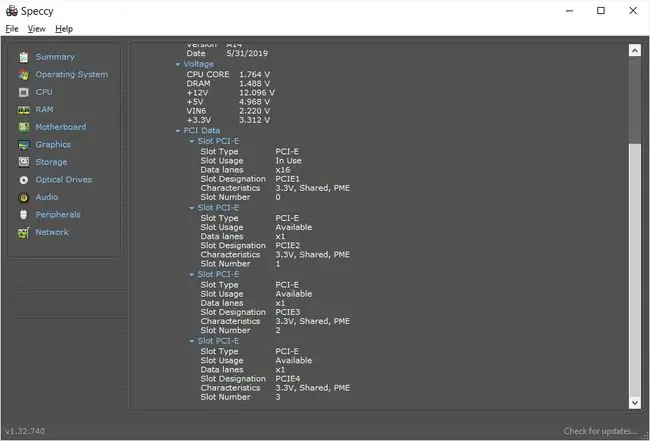
Μέθοδος 1: Ελέγξτε με τον κατασκευαστή της μητρικής πλακέτας
Μια άλλη μέθοδος είναι να επικοινωνήσετε με τον κατασκευαστή της μητρικής πλακέτας. Εάν γνωρίζετε το μοντέλο της συγκεκριμένης μητρικής πλακέτας, μπορείτε να μάθετε πόσες κάρτες επέκτασης μπορούν να εγκατασταθούν ελέγχοντας απευθείας με τον κατασκευαστή ή κοιτάζοντας ένα εγχειρίδιο χρήσης (το οποίο συνήθως διατίθεται ως δωρεάν έγγραφο από τον ιστότοπο του κατασκευαστή).
Αν χρησιμοποιήσουμε το παράδειγμα μητρικής πλακέτας από την εικόνα στο επάνω μέρος αυτής της σελίδας, μπορούμε να αποκτήσουμε πρόσβαση στη σελίδα προδιαγραφών της μητρικής πλακέτας στον ιστότοπο της Asus για να δούμε ότι έχει δύο PCIe 2.0 x16, δύο PCIe 2.0 x1 και δύο PCI υποδοχές επέκτασης.
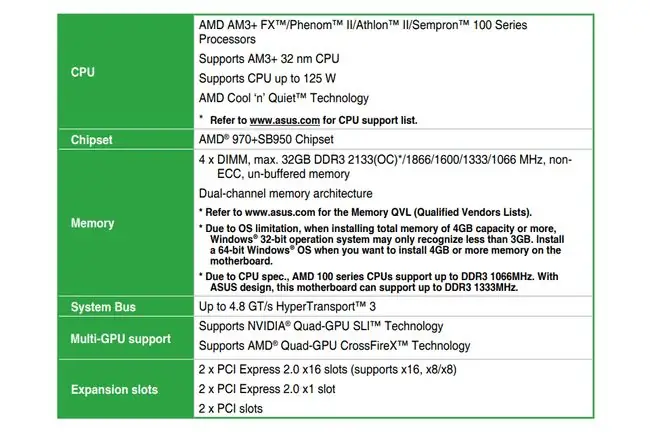
Μέθοδος 2: Ελέγξτε το πίσω μέρος του υπολογιστή σας
Μια ακόμη τεχνική είναι να δείτε ποια ανοίγματα δεν χρησιμοποιούνται στο πίσω μέρος του υπολογιστή σας. Εάν υπάρχουν ακόμα δύο βραχίονες, πιθανότατα υπάρχουν δύο ανοιχτές υποδοχές επέκτασης. Αυτή η μέθοδος, ωστόσο, δεν είναι τόσο αξιόπιστη όσο ο έλεγχος της ίδιας της μητρικής πλακέτας, καθώς η θήκη του υπολογιστή σας ενδέχεται να μην αντιστοιχεί απευθείας στη μητρική σας πλακέτα.
Διαθέτουν οι φορητοί υπολογιστές υποδοχή επέκτασης;
Οι φορητοί υπολογιστές δεν έχουν υποδοχές επέκτασης όπως οι επιτραπέζιοι υπολογιστές. Ένας φορητός υπολογιστής μπορεί να έχει μια μικρή υποδοχή στο πλάι που χρησιμοποιεί είτε κάρτα PC (PCMCIA) είτε, για νεότερα συστήματα, ExpressCard.
Αυτές οι θύρες μπορούν να χρησιμοποιηθούν παρόμοια με την υποδοχή επέκτασης ενός επιτραπέζιου υπολογιστή, όπως για κάρτες ήχου, ασύρματα NIC, κάρτες δέκτη τηλεόρασης, υποδοχές USB, πρόσθετο χώρο αποθήκευσης κ.λπ.
Συχνές Ερωτήσεις
Τι αντικαθιστά σταδιακά τις υποδοχές επέκτασης ειδικά για φορητές;
Το USB (Universal Serial Bus) είναι μια τυπική σύνδεση για διάφορες συσκευές. Πολλοί κατασκευαστές χρησιμοποιούν πλέον USB αντί για φορητές υποδοχές επέκτασης.
Τι βίδες χρησιμοποιείτε στις υποδοχές επέκτασης PCI;
Οι περισσότερες βίδες θήκης υπολογιστών απαιτούν βίδες 6-32 x 1/4 ίντσας. Συνήθως έχουν εξαγωνική κεφαλή και μπορούν να εγκατασταθούν ή να αφαιρεθούν χρησιμοποιώντας ένα κατσαβίδι Phillips μεγέθους 2.






